如何阻止 Skype 在 Windows 10 的后台运行?
已发表: 2018-01-09快速修复此问题
使用由 Auslogics 专家团队开发的安全免费工具。
- 使用方便。 只需下载并运行,无需安装。
- 安全的。 我们的软件在 CNET 上有特色,我们是微软的银牌合作伙伴。
- 自由。 我们是认真的,一个完全免费的工具。
查看有关 Auslogics 的更多信息。 请查看 EULA 和隐私政策。
'控制你能控制的东西'
斯蒂芬·金
我们都知道 Skype 很棒。 它使我们的电话和信息能够畅通无阻地在世界各地流动,从而在全球通信中开辟了一条道路。 可以说,Skype 现在是我们日常生活的重要组成部分,在做生意时几乎是必不可少的。
总而言之,Skype 做了真正令人印象深刻的工作。 但截至今天,我们的赞美之泉已经枯竭。 现在是时候详述与 Skype 相关的主要烦恼之一了——该应用始终希望在 Windows 10 的后台保持活跃。
如果您要处理有问题的问题,您可能想问以下问题:
- 为什么 Skype 一直作为后台进程运行?
- 为什么要阻止 Skype 在后台运行?
- 如何阻止 Skype 在我的系统后台运行?
- 如何退出 Skype?
- 如何防止 Skype 在启动时启动?
幸运的是,它们很容易回答:
“为什么 Skype 一直作为后台进程运行?”
Skype 的配置强制应用程序保持活动状态并在后台运行,即使在不使用时也是如此。 这可确保您在计算机开启时始终可以接听来电和消息。

使用 Auslogics BoostSpeed 解决 PC 问题
除了清洁和优化您的 PC 之外,BoostSpeed 还可以保护隐私、诊断硬件问题、提供提高速度的技巧并提供 20 多种工具来满足大多数 PC 维护和服务需求。
“我为什么要阻止 Skype 在后台运行?”
始终可以联系并准备好与您的联系人取得联系确实是一种务实的方法。 因此,对于个人和企业来说,不断连接到 Skype 似乎是基本的必要条件。 遗憾的是,这个故事还有另一面: Skype 对你的 CPU 的负担相当重。 因此,您不应对在您的 PC 后台运行的 Skype 视而不见——即使不使用该应用程序也会占用您的资源。 结果,您的计算机可能会变得缓慢且无响应,这非常令人沮丧。 这就是为什么我们建议您仅在真正需要时才保持 Skype 处于活动状态。
“我怎样才能阻止 Skype 在我的系统后台运行?”
Skype 是一个任性的应用程序——任性而任性。 订购它并不像看起来那么容易。 该应用程序更喜欢让您保持登录状态并在系统后台保持活跃,无论您喜欢与否。
毋庸置疑,您可以让 Skype 一直运行下去——多亏了它,您永远不会错过任何重要的电话或消息。 但是,如果您认为 Skype 应该有权休息一段时间,或者您不希望它耗尽您 PC 的资源,您不妨停止该应用程序。 这是一个相当简单的过程——但它并不直观。 因此,我们希望以下提示对您有所帮助。
以下是如何阻止 Skype 在后台运行的一些想法:
检查您拥有的 Skype 版本
基本上,有 3 个版本的 Skype 可供选择,并且每个版本都以自己的方式持久化:
- Skype 预览
- Skype 桌面应用程序
- 商务版 Skype
Skype 预览
Skype Preview 是作为 Windows 10 一部分提供的内置应用程序。
要停止 Skype Preview 在系统后台运行,请执行以下简单步骤:
- 开始 -> 左键单击 Skype 预览
- Skype 预览 -> 左键单击您的个人资料图标 -> 退出
在此操作之后,您将不会发现您的 Skype Preview 应用程序在 Windows 10 的后台运行。
Skype 桌面应用程序
Skype Desktop 是一个传统的 Skype 应用程序。 要使用此应用程序,请单独下载并登录。
要防止 Skype 桌面应用在后台运行,请执行以下操作:
Task Bar -> Left-click on the Skype icon -> Quit Skype
或者
System Tray icon -> Right-click on the Skype icon -> Quit
不过,您的 Skype 桌面应用程序可能会在您下次启动 PC 时自动启动。
商务版 Skype
Skype for Business 是一个强大的协作工具。 尽管如此,您可能不希望一直保持它处于活动状态。
要阻止 Skype For Business 在后台运行,请尝试以下方法:
System Tray icon -> Right-click on the Skype For Business icon -> Exit
现在 Skype For Business 不会在后台连续运行。
要确保 Skype 不再处于活动状态,请使用您的任务管理器:
Ctrl+Alt+Delete -> Task Manager -> Left-click on it -> Processes
是否有任何以“Skype”开头的条目?
- 如果是,请单击它们并结束任务。
- 如果没有,这意味着您的 Skype 目前未激活。
禁用其他不需要的 Skype 进程
删除“SkypeC2CAutoUpdateSvc.exeb”和“SkypeC2CPNRSvc.exe”
如果您认为您运行缓慢的 PC 付出的代价太高而无法始终待命,请考虑禁用不必要的 Skype 进程。
您应该记住的是,Skype.exe 并不是唯一可以在 Windows 10 后台运行并降低计算机速度的与 Skype 相关的进程。 如果您打开任务管理器,您可能会在“进程”和“详细信息”选项卡下看到“SkypeC2CAutoUpdateSvc.exe”和“SkypeC2CPNRSvc.exe”。

我们建议您删除不需要的 Skype 进程以提高您的 PC 性能。 这可能意味着 SkypeC2CPNRSvc.exe 和 SkypeC2CAutoUpdateSvc.exe 在您的 Windows 10 计算机上不再受欢迎。
SkypeC2CAutoUpdateSvc.exe 有自己的名称,即 Updates Skype Click to Call。 它位于“C:\Program Files (x86)\Skype\Toolbars\AutoUpdate\”文件夹或“C:\Program Files\Skype\Toolbars\AutoUpdate\”中。
SkypeC2CPNRSvc.exe 的名称是电话号码识别 (PNR) 模块。 您可以在“C:\Program Files (x86)\Skype\Toolbars\PNRSvc\”文件夹或“C:\Program Files\Skype\Toolbars”中找到它。
要禁用 SkypeC2CPNRSvc.exe,请执行以下步骤:
- Windows 徽标键 + R -> 在运行框中键入 services.msc -> 回车
- 搜索 Skype Click to Call PNR Service -> 双击它
- 打开服务 -> Skype Click to Call PNR 服务属性 -> 打开 c2cpnrsvc 的属性 -> 常规
- 服务状态 -> 点击停止
- 启动类型 -> 从下拉列表中选择禁用 -> 确定
以下是如何禁用 SkypeC2CAutoUpdateSvc.exe:
- Windows 徽标键 + R -> 在运行框中键入 services.msc -> 回车
- 搜索 Skype Click to Call Updater -> 双击它
- 打开服务 -> Skype 单击以调用更新程序属性 -> 打开 c2cautoupdatesvc 的属性 -> 常规
- 服务状态 -> 点击停止
- 启动类型 -> 从下拉列表中选择禁用 -> 确定
- 重新启动计算机
由于上述步骤,SkypeC2CAutoUpdateSvc.exe 和 SkypeC2CPNRSvc.exe 都不会再次出现。
删除“Skypehost.exe”
除了 SkypeC2CAutoUpdateSvc.exe 和 SkypeC2CPNRSvc.exe 之外,您还可能会受到 Windows 10 计算机上运行的另一个持久性进程 Skypehost.exe 的困扰。 它为 Windows 10 Skype 和 Messaging + Skype 提供支持。 如果你觉得这些服务不是必需的,你可以自由地摆脱 Skypehost.exe。 您可以通过卸载 Messaging + Skype 或删除 Skype 来做到这一点。
以下是如何做到这一点:
要卸载 Messaging + Skype,请执行以下操作:
- 开始 -> 设置 -> 系统 -> 应用和功能
- 消息 + Skype -> 点击它 -> 卸载
要使用 PowerShell 删除 Skype,请执行以下操作:
- Windows 徽标键 + X -> 搜索 -> 在搜索框中键入 PowerShell
- Ctrl + Shift + Enter -> 确认用户帐户控制提示
- 键入以下命令(每行后按 Enter):
Get-AppxPackage *消息* | 删除-AppxPackage
获取 AppxPackage *skypeapp* | 删除-AppxPackage
“我怎样才能退出 Skype?”
Skype 默认让您保持登录状态,这非常方便——您不必在每次启动应用程序时都提供您的帐户详细信息。 但是,如果您发现由于安全问题而始终无法忍受登录 Skype,请随时退出该应用程序。
只需遵循以下简单说明:
要退出 Skype 预览应用程序:
- 开始菜单 -> Skype 预览
- 左键单击您的个人资料图标(左下角)-> 向下滚动到您的帐户屏幕底部-> 退出
要退出 Skype 桌面应用程序:
Open your traditional Skype desktop application -> Click the Skype tab (the top-left corner) -> Sign out
要退出 Skype for Business:
Launch Skype for Business -> Click the Show Menu arrow -> File -> Sign out
下次您希望运行 Skype 时,它会要求您提供您的 Skype 用户名和密码 - 因此,不要让您的登录详细信息溜走!
“如何防止 Skype 在启动时启动?”
如果 Skype 是您的启动程序之一,它会在您每次启动 PC 时自动启动。
如果要禁止 Skype 桌面应用程序在启动时启动,请按照下列步骤操作:
- 打开您的 Skype 桌面应用程序 -> 工具 -> 选项
- 取消选中启动 Windows 时启动 Skype -> 保存
要防止 Skype Preview 自动启动,请退出应用程序——这就足够了:
- 开始按钮 -> Skype 预览应用程序 -> 左键单击您的个人资料图标(左下角)
- 向下滚动到您的帐户屏幕底部 -> 退出
如果要阻止 Skype for Business 在 Win 10 PC 上自动启动,请执行以下操作:
- 开始 -> Skype for Business -> 登录到您的 Skype for Business 帐户(如果您尚未登录)
- 搜索滚轮按钮 -> 搜索旁边的小向下箭头按钮 -> 左键单击向下箭头按钮 -> 检查下拉菜单 -> 工具 -> 选项
- 检查侧边菜单 -> 导航到个人选项卡 -> 取消选中登录 Windows 时自动启动应用程序 -> 确定
这是阻止 Skype 成为计算机启动过程一部分的另一种方法:
- Windows 徽标键 + R -> 在运行框中键入 msconfig.exe -> 回车
- 系统配置 -> 转到启动选项卡 -> 查找 Windows 启动应用程序列表 -> 搜索 Skype -> 取消选中它 -> 应用 -> 确定
- 重启你的电脑
您现在可以更轻松地呼吸,因为侵入式 Skype 将不再在启动时启动。
笔记:
如果在您停止 Skype 在后台运行并在启动时启动后,您的 PC 仍然运行缓慢,则您的计算机需要彻底检查。 不需要的进程、垃圾文件、损坏的注册表项和非最佳设置是您应该尽快处理的问题,因为它们会使您的 PC 速度慢得无法忍受。 您可以决定是否将您的 PC 诊断扫描完全放在您的肩上。 例如,您可以使用特殊工具(例如 Auslogics BoostSpeed)对您的 Win 10 进行全面检查并提高计算机的性能。
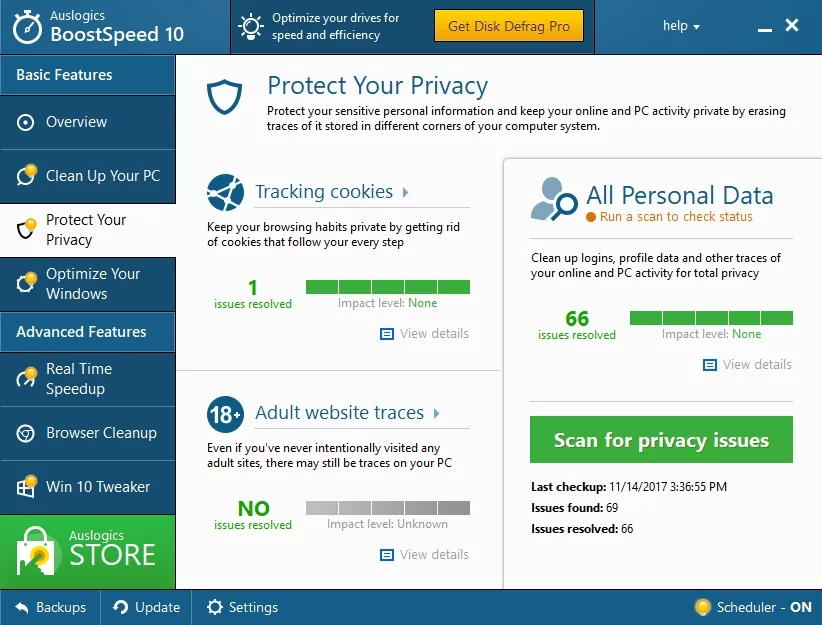
我们希望我们的提示可以帮助您控制您和 Skype 之间的事情。
您对此问题有任何想法或疑问吗?
我们期待您的评论!
